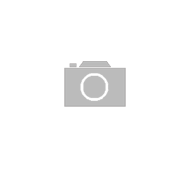.jpg)
W dobie coraz większej popularności portali streamingowych, a nie wszystkie z nich mają aplikacje dla Smart TV, i coraz bardziej monotonnej ramówki telewizyjnej wielu użytkowników chciałoby podłączyć laptop do telewizora. Pozwoli im to cieszyć się nowościami z lepszą jakością dźwięku i obrazu. Dziś to łatwo zrobić, zarówno przewodowo, jak i bezprzewodowo. Z tego poradnika dowiesz się, co zrobić krok po kroku, by połączyć laptop z telewizorem.
Po co połączyć laptop z telewizorem?
Powodów, by połączyć laptop z telewizorem, jest naprawdę wiele. To przede wszystkim poprawa korzystania z multimediów. Niezależnie, czy mowa o rodzinnym oglądaniu zdjęć lub filmów na dużym ekranie, czy też puszczaniu muzyki na imprezie – taka możliwość się po prostu przydaje.
Podłączenie do telewizora daje ci dostęp do jego głośników, dzięki czemu muzyka i filmy będą lepiej brzmieć. Skorzystasz również z większego, wyraźniejszego ekranu, dzięki czemu zobaczysz więcej detali oglądanego filmu. Dzięki połączeniu laptopa z telewizorem skorzystasz też z portali streamingowych, które jeszcze nie stworzyły aplikacji lub programów dla telewizorów.
Przewodowe podłączenie laptopa do telewizora
Podłączenie laptopa do telewizora przez kabel HDMI jest jednym z najprostszych rozwiązań, a jednocześnie zapewnia wysoką jakość. Gniazdo tego typu jest niemal we wszystkich telewizorach i laptopach. Kable HDMI nie mają stron, które są przypisane do poszczególnych urządzeń, więc nie musisz się zastanawiać, jak wpiąć kabel.
Złącze jest tak skonstruowane, że i sygnał wideo, i sygnał audio płyną po jednym kablu i się nie zniekształcają. Dzięki temu unikamy wielu kabli w wielu różnych gniazdach. To wygodne i właśnie dlatego wykorzystywane nie tylko w warunkach domowych, ale także w pracy, na przykład podczas prowadzenia prezentacji.
Połączenie laptopa z tv jest naprawdę proste. Musimy tylko zlokalizować gniazdo w naszym laptopie oraz mieć wolne gniazdo w telewizorze. Po podpięciu niemal od razu powinniśmy zobaczyć obraz z komputera na ekranie telewizora. Jeśli to się nie stało, musisz w ustawieniach wyświetlacza komputera aktywować odpowiednie opcje.
W wielu przypadkach po podłączeniu gniazda pojawia się komunikat: w jaki sposób wyświetlać obraz. Może on być dokładnie taki, jaki widzimy w laptopie (duplikuj – przydatne przy oglądaniu filmów), ale może się też aktywować jako drugi ekran (opcja rozszerz). Ułatwi ci to prowadzenie konferencji i spotkań. Dzięki tej opcji będziesz mógł odtworzyć prezentację na jednym ekranie, a notatki, skrypty i omówienia na drugim, do którego tylko ty będziesz mieć wgląd.
W najmniejszych laptopach często nie ma gniazda HDMI. Wywołane jest to odchudzeniem laptopów oraz ograniczeniami powierzchni bocznej, na których wstawia się gniazda. Ważną informacją dla tych, którzy zainwestowali w takie laptopy, jest to, że istnieje możliwość dokupienia konwersji. Dzięki temu przekształcisz jeden z portów USB w gniazdo HDMI.
Poza popularnym HDMI na rynku można znaleźć kilka innych złączy do podłączenia komputera do telewizora. Są nimi przede wszystkim:
• DisplayPort – złącze często spotykane w wersji mini przy produktach marki Apple. Oferuje on zbliżone właściwości do złącza HDMI, co sprawia, że przesyłasz zarówno obraz, jak i dźwięk;
• VGA (D-SUB) – złącze najczęściej wykorzystywane przy połączeniu komputera z rzutnikiem. Dzięki niemu prześlemy analogowy sygnał wideo. Wysłanie nim sygnału dźwiękowego jest niemożliwe;
• DVI – rozwiązanie towarzyszy komputerom już od ponad 20 lat. Nowe warianty umożliwiają przesłanie sygnału zarówno cyfrowego, jak i analogowego. Niestety nie jest w stanie obsłużyć rozdzielczości 4K i wyższej, a także przesłać sygnału dźwiękowego;
• S-Video – inne klasyczne rozwiązanie, od którego stopniowo się odchodzi. Takie połączenie nie przetwarza wysokiej rozdzielczości ani dźwięku. Gniazdo jest jednak zdecydowanie bardziej kompaktowe.
Bezprzewodowe połączenie telewizora z laptopem
Alternatywą jest bezprzewodowe połączenie urządzeń. Wiąże się to z większą elastycznością (urządzenia nie są połączone przewodem, dzięki czemu swobodnie możesz przenosić laptop), a także brakiem nieestetycznych kabli na meblach. Zatem jak podłączyć laptopa do telewizora bez HDMI?
Najprościej połączyć urządzenia w technologii Miracast, bo nie musimy mieć żadnego wspólnego połączenia internetowego. By włączyć tę opcję, musisz kliknąć kombinację guzików Windows+P, a następnie „Połącz z wyświetlaczem bezprzewodowym”. Kiedy w nią wejdziemy, rozwinie nam się lista urządzeń, do których możemy się podłączyć. Jeśli wszystko przebiegnie bez zakłóceń, to komunikacja szybko zostanie nawiązana, a my już w kilka sekund będziemy się mogli cieszyć obrazem na ekranie telewizora.

Inną opcją jest podłączenie laptopa do telewizora przez Wi-Fi. Kluczowe jest to, by urządzenia były podłączone dokładnie pod tą samą sieć, bez żadnych różnic w nazwie. Połączenie laptopa z telewizorem działa na takiej samej częstotliwości co przy Miracast.
Najczęściej takie połączenie wykorzystuje Screen Mirroring, która jest łatwa do aktywowania w przypadku wielu portali z filmami. Alternatywami mogą być Wi-Fi Direct oraz technologia Intel WiDi. Całą procedurę upraszcza dodatkowo technologia SMART TV, która umożliwia skrócenie procesu do naciśnięcia jednego guzika w telewizorze oraz trzech w laptopie.
Ostatnią metodą jest połączenie bezprzewodowe oparte na technologii Bluetooth. Wymogiem do jego zastosowania jest posiadanie przez oba urządzenia modułów komunikacji. By to zrobić, wystarczy aktywować Bluetooth w obu urządzeniach, po czym w komputerze wejść w jego ustawienia. Znajdziesz tam opcję „Dodaj urządzenie”, a w niej „Ekran bezprzewodowy”. Po aktywacji tej opcji wskaż swój telewizor i wykonuj wskazówki instalatora. Po chwili obraz powinien zostać poprawnie przekazany.
Przy komunikacji bezprzewodowej trzeba pamiętać o dwóch rzeczach. Pierwszą jest to, że przesyłanie odbywa się na ogół w częstotliwości 30 Hz, przez co niektórzy mogą zobaczyć, że obraz nie jest tak płynny, jak w laptopie. Drugą ważną kwestią jest możliwość przerw w sygnale, jeśli router ma słabe właściwości lub słaby jest sygnał internetowy. W takim przypadku lepiej sięgnąć po klasyczne rozwiązanie kablowe.
Kilka praktycznych rzeczy, na które warto zwrócić uwagę
W przypadku przewodowego podłączenia laptopa do telewizora zwróć uwagę na długość kabla. Długość kabli HDMI waha się od 50 cm do nawet 15 m. Jeśli przewód będzie za krótki, połączenie urządzeń będzie co najmniej trudne i niewygodne albo wręcz niemożliwe. Z drugiej strony, za długi kabel będzie widoczny i może być nieestetyczny.
Jeśli sięgasz po złącze, które nie obsługuje dźwięku, to nie jesteś skazany na nieme kino. Niezbędne będzie jednak dodatkowe połączenie kablowe. Wykorzystać można do tego jack 3,5 mm, czyli najbardziej powszechne złącze dla słuchawek. Alternatywą może być wykorzystanie głośników laptopa, jednak przy dużym mieszkaniu nie zda to egzaminu. Dobrym pomysłem jest też kupno odpowiedniego soundbara.
Podłączając laptop do telewizora, ustaw odpowiednią rozdzielczość obrazu. Może się zdarzyć, że przy automatycznych ustawieniach jedno z urządzeń będzie zaniżać rozdzielczość, a to może być męczące. Pogorszona jakość obrazu to większy wysiłek dla oczu.
Jeśli kupiłeś telewizor bez modułów odpowiedzialnych za Wi-Fi, to nie musisz się obawiać utraty możliwości korzystania z bezprzewodowego połączenia. Na rynku można znaleźć wiele odbiorników oraz adapterów sygnałowych, które po podłączeniu aktywują ci tę opcję i zamienią zwykły telewizor w SMART.
W wielu urządzeniach można spotkać złącza w wersji mini, jak mini HDMI czy mini DisplayPort. Rozwiązania te są bardzo poręczne, ale mogą być pułapką. O ile w komputerach jest ich coraz więcej, o tyle w telewizorach ich nie ma. Jeśli chcemy stosować złącza mini, to musimy uważać na kable, które kupujemy, bo najpowszechniejszym standardem jest HDMI-HDMI.
Jak połączyć laptop z telewizorem – podsumowanie
Połączenie laptopa z telewizorem dziś już nie jest trudne. Producenci dali nam możliwość korzystania z połączeń przewodowych, za sprawą HDMI, oraz bezprzewodowych, najczęściej z użyciem Wi-Fi.
Pierwsze rozwiązanie to stabilne, trwałe połączenie, ale często również nieestetycznie leżące kable. Z drugiej strony mamy połączenia bezprzewodowe – kable nie zaburzają aranżacji wnętrza, ale połączenie oparte jest na częstotliwości 30 Hz, co może się odbić na płynności obrazu.
Podłączenie laptopa do telewizora umożliwi ci zastąpienie wielu urządzeń w twoim domu, jakich jak odtwarzacze DVD, czy Blu-Ray. Dzięki takiemu połączeniu telewizor może poprawić poziom oglądania przez ciebie filmów, w stosunku do małego ekranu laptopa oraz ulepszy jakość dźwięku.